这篇文章主要讲解了“vim入门知识点有哪些”,文中的讲解内容简单清晰,易于学习与理解,下面请大家跟着小编的思路慢慢深入,一起来研究和学习“vim入门知识点有哪些”吧!
[root@zmgaosh ~]# rpm -qf which vimvim-enhanced-7.4.629-6.el7.x86_64
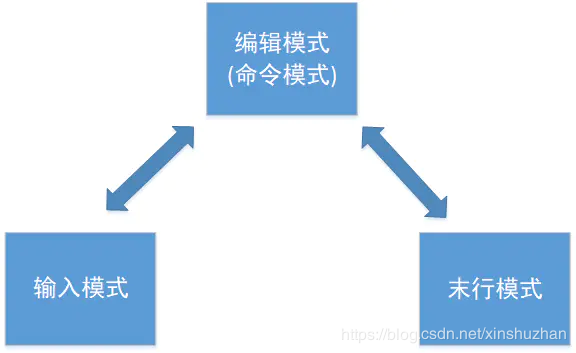
记住几个点:
我们先来看输入模式:
输入模式

这里做一下说明:(见表格)
1) 插入方式

注意:按下这些字母不是为了输入某个字符,而是为了切换到插入模式。按ESC可以返回到命令模式,为了确保能够真的返回,有时候需要按两次esc
h: 左
j: 下
k: 上
l: 右
数字0 和home键表示切换到行首
$和end键表示切换到行尾
gg 表示快速定位到文档的首行,
G:定位到末行
3gg或者3G表示快速定位到第3行
2. 正则匹配类:
/string(字符串) 找到你要找的单词或者内容, 如果同样的内容很多,可以使用N/n来向上或者向下查找。
/^d 查找以什么开头的内容, 此处是查找以d开头的内容
/t$ 查找以t结尾的内容
vim + /etc/passwd

4. 可视化类操作
R:擦除,改写,进入替换模式
举个例子:
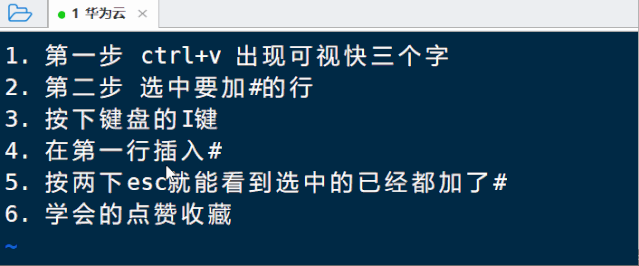
末行模式操作:
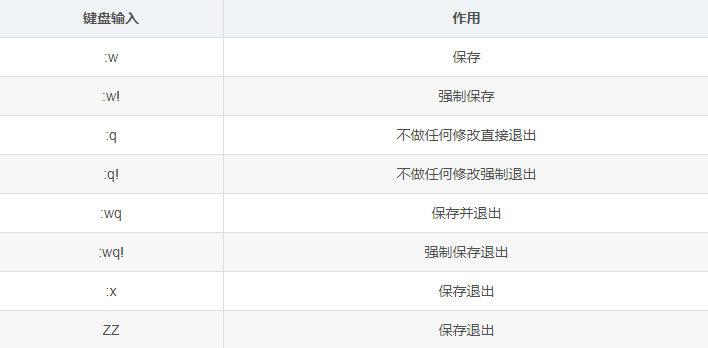
2. 调用外部命令
:! +命令
比如要查看当前的ip
:r 读取文件并追加到文档中
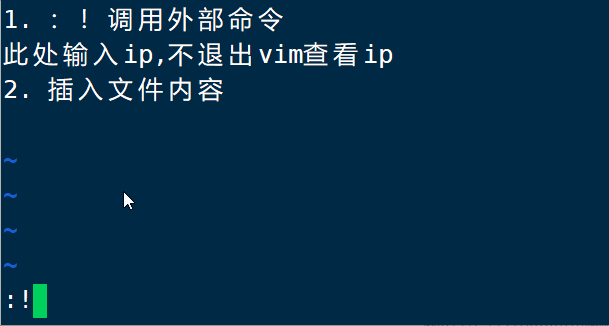
3. 文本替换(难点也是重点)
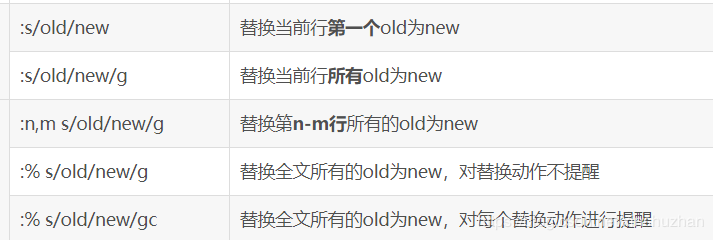
举个例子:
:1,3 s/bin/gaosh 替换第1到3行中出现的第一个bin进行替换为gaosh:1,3 s/bin/gaosh/g 替换第1到3行中查找到所有的bin进行替换为gaosh:3 s/bin/aaaaa #只把第3行中内容替换了:% s/do/gaosh/g 将文本中所有的do替换成gaosh:% s/do/gaosh/gi 将文本中所有的do替换成gaosh, 并且忽略do的大小写:% s@a@b@g 将文本中所有的a替换成b
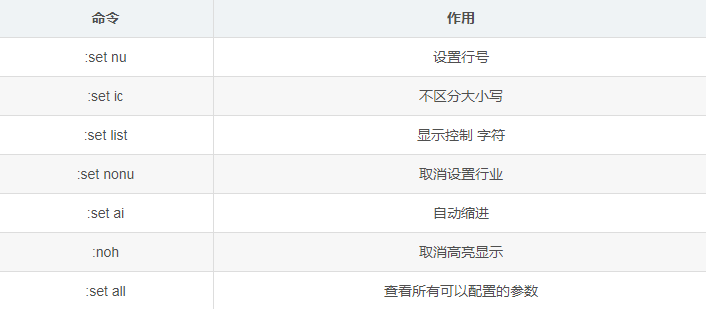
感谢各位的阅读,以上就是“vim入门知识点有哪些”的内容了,经过本文的学习后,相信大家对vim入门知识点有哪些这一问题有了更深刻的体会,具体使用情况还需要大家实践验证。这里是亿速云,小编将为大家推送更多相关知识点的文章,欢迎关注!
免责声明:本站发布的内容(图片、视频和文字)以原创、转载和分享为主,文章观点不代表本网站立场,如果涉及侵权请联系站长邮箱:is@yisu.com进行举报,并提供相关证据,一经查实,将立刻删除涉嫌侵权内容。